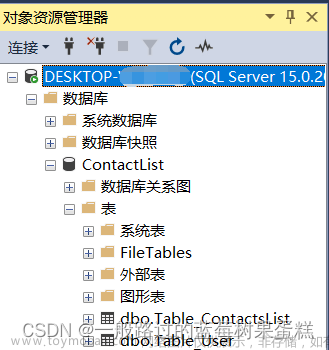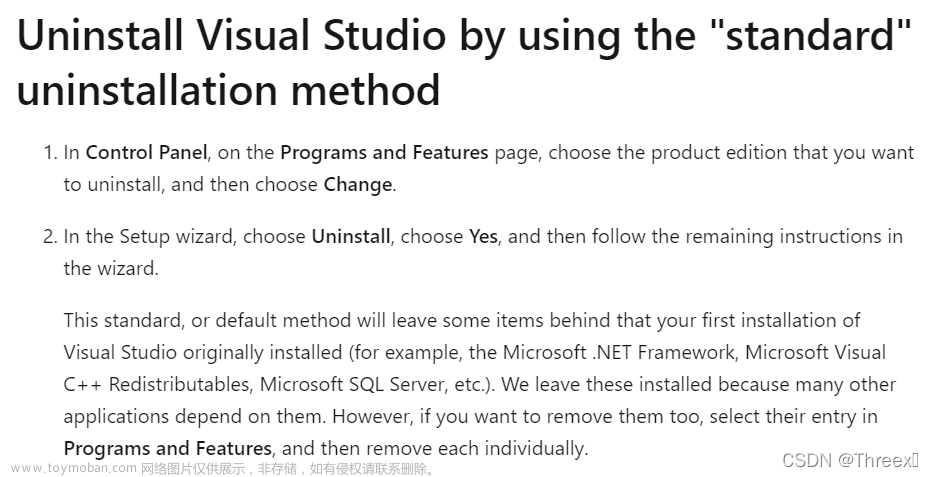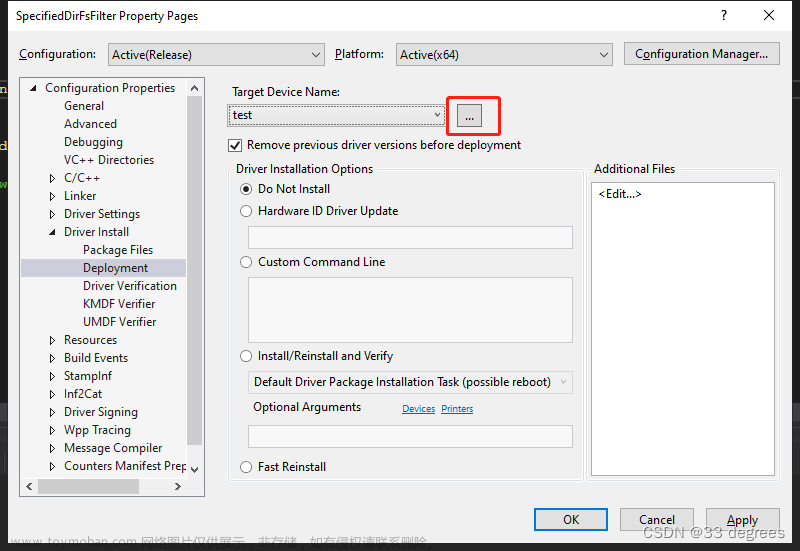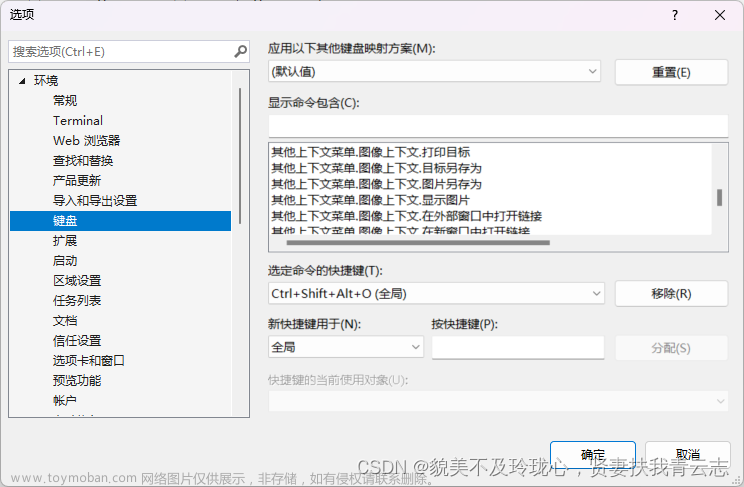使用Visual Studio 2019 创建一个演示的WebService,目的是学会创建一个Web Service(本例中使用的是ASPNET创建项目)。
创建项目,添加WebService接口
1. 创建一个web项目----创建ASP.NET Web APP

2. 输入项目名称,存储位置,解决方案名称

3. 创建一个空白项目(选择空模板)

4. 给项目添加Web服务---在项目中 右键,选择“添加”,选择“Web服务(ASMX)"
5.这个时候我们就建好了一个WebServices项目了,新建的接口默认有一个HelloWorld方法,你可以添加一些方法进行测试。直接点击运行即可。

6. 代码正常,浏览器就会显示如下的信息,新增的以及默认的接口已经在页面上显示。可以直接调用任意的一个接口,如果有参数,就直接输入操作,点击调用以后,会在新的页面以xml的形式展示接口结果。
 文章来源:https://www.toymoban.com/news/detail-583451.html
文章来源:https://www.toymoban.com/news/detail-583451.html
以上6个步骤详细的解说了如何创建一个Web Service。文章来源地址https://www.toymoban.com/news/detail-583451.html
到了这里,关于Visual Studio 2019创建 WebService的文章就介绍完了。如果您还想了解更多内容,请在右上角搜索TOY模板网以前的文章或继续浏览下面的相关文章,希望大家以后多多支持TOY模板网!